Base de conocimientos
AVM Content
Configurar el FRITZ!Box en una conexión a Internet por fibra óptica de Telekom
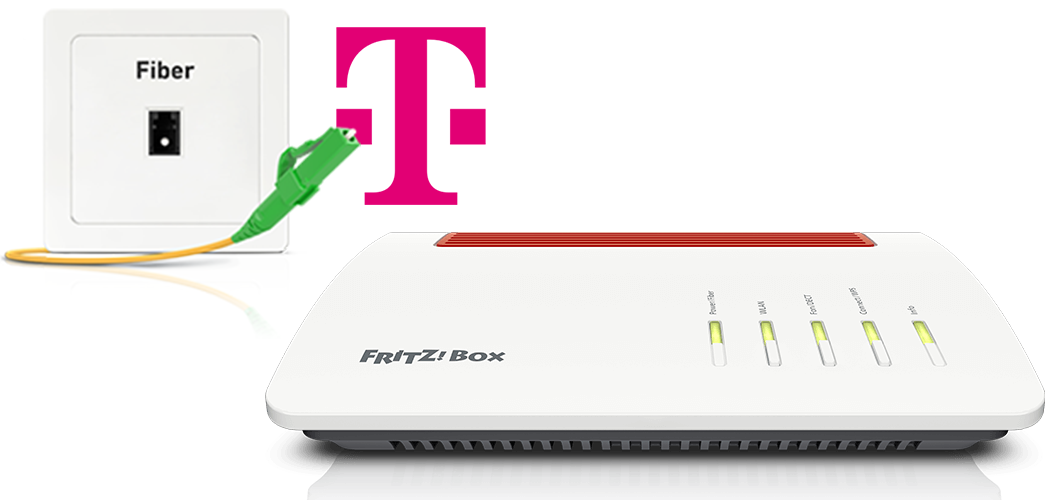
El FRITZ!Box está óptimamente preparado para su uso con la conexión de fibra óptica de Telekom (por ejemplo, “MagentaZuhause Giga”). Simplemente conecte el FRITZ!Box a la conexión a Internet por fibra óptica e introduzca sus datos personales de acceso en la interfaz de usuario del FRITZ!Box.
Después, todos los dispositivos de su red local tendrán acceso ilimitado a la funcionalidad completa del FRITZ!Box para Internet, telefonía y domótica.
Requisitos previos/Limitaciones
- FRITZ!Box con módulo SFP “FRITZ!SFP GPON”.
Nota:Todas las indicaciones sobre funciones y sobre la configuración que encontrará en estas instrucciones, tienen en cuenta el FRITZ!OS actual de su FRITZ!Box.
1 Permitir la activación del FRITZ!Box
- Póngase en contacto con el servicio telefónico de atención al cliente de Telekom para obtener el enlace de configuración para activar su FRITZ!Box. Tenga a mano el “Home-ID” y el “ID de módem“:

ID del módem en la etiqueta del tipo del FRITZ!Box - Puede leer el “Home-ID“ en la toma de conexión de fibra óptica (Gf-TA).
- Encontrará el “ID del módem” en la etiqueta del tipo del FRITZ!Box.
2 Insertar el módulo SFP en el FRITZ!Box
3 Conectar su FRITZ!Box a la conexión de fibra óptica
- Retire los tapones de polvo del cable de fibra óptica, del módulo SFP en el FRITZ!Box y de la toma del terminal de fibra óptica.
- Conecte el cable de fibra óptica al módulo SFP del FRITZ!Box y a la toma de abonado de fibra óptica. No doble el cable de fibra óptica y ni ponga frente a sus ojos los extremos del cable.
Nota:Encontrará consejos para elegir el cable de fibra óptica adecuado en nuestra guía ¿Qué cable de fibra óptica necesito?.

Conectar el FRITZ!Box a la salida de abonado de fibra óptica (Gf-TA) Importante:Si no se instala una caja de conexiones de fibra óptica, sino una terminación de red alimentada por energía que convierte las señales ópticas en Ethernet (LAN), solicite que la empresa de telecomunicaciones instale una caja de conexiones de suscriptores de fibra óptica pasiva (Gf-TA).
4 Conectar su FRITZ!Box a la red eléctrica
- Conecte la fuente de alimentación al puerto “Power” del FRITZ!Box y enchúfela en una toma de corriente.
5 Configurar el acceso a Internet en su FRITZ!Box
- Abra la interfaz de usuario de su FRITZ!Box.
- Introduzca la contraseña del FRITZ!Box que aparece en la etiqueta del tipo del FRITZ!Box y haga clic en “Iniciar sesión”.
- Si el asistente para acceso a Internet no se inicia automáticamente, haga clic en “Asistentes“ y luego en “Configurar el acceso a Internet“.

Abrir el asistente del FRITZ!Box - Seleccione en la lista desplegable la entrada “Telekom“.
- Active la opción “Telekom Glasfaser-Anschluss: EMPFOHLEN: Automatische Einrichtung des Internetzugangs” [...] (RECOMENDADO: Configuración automática del acceso a Internet [...]). Si no se le ofrece la configuración de EasySupport:
- Active la opción “Telekom Glasfaser-Anschluss: Einrichtung mit Eingabe von Zugangsdaten“ (Configuración de la conexión a Internet por fibra de Telekom con entrada de datos de acceso).
- Active el tipo de acceso adecuado e introduzca los datos de acceso que ha recibido de Telekom en los respectivos campos de entrada.
- Haga clic en “Seguir“ y siga las instrucciones del asistente.
- Ahora el FRITZ!Box revisa si la conexión a Internet puede establecerse. La configuración se completa cuando aparece el mensaje “Se ha realizado exitosamente la revisión de la conexión a Internet”.
Importante:Si la revisión de la conexión a Internet falla, es posible que su acceso a Internet aún no esté activado. En este caso, póngase en contacto con Telekom.
6 Configurar la función de telefonía en su FRITZ!Box
Configurar números de teléfono
- En la interfaz de usuario del FRITZ!Box haga clic en el menú “Telefonía“.
- Abra el menú “Telefonía“ y haga clic en “Números propios“.
- Haga clic en el botón “Nuevo número de teléfono“.
- Seleccione “Telekom“ en la lista desplegable.
- Introduzca el número de telefonía por Internet (número de teléfono) y los datos de registro en los campos correspondientes.
- Si ha desactivado el servicio de Telekom “My Login“, desactive la opción “Standardeinstellung für die Anmeldung verwenden“ (Usar la configuración de inicio de sesión predeterminada) e introduzca su dirección de correo electrónico, por ejemplo su-nombre@t-online.de, en el campo “E-mail address“ y su contraseña web en el campo “Password“.
- Haga clic en “Seguir“ y siga las instrucciones del asistente.
Asignar números de teléfono
- En la interfaz de usuario del FRITZ!Box haga clic en el menú “Telefonía“.
- Abra el menú “Telefonía“ y haga clic en “Dispositivos telefónicos“.
- Haga clic en el botón
 (Editar) frente al dispositivo telefónico que desea ajustar.
(Editar) frente al dispositivo telefónico que desea ajustar. Importante:Si todavía no aparece el dispositivo telefónico, haga clic en el botón “Configurar un dispositivo nuevo“ y siga las instrucciones.
- Seleccione en “Llamadas salientes“ el número de teléfono a través del que se deben realizar las llamadas. Si no selecciona un número de teléfono, el número de teléfono definido en “Números propios > Configuración de la conexión” se utiliza como número saliente.
- Determine también a qué números de teléfono deberá reaccionar el dispositivo telefónico cuando entren llamadas. Podrá seleccionar máximo diez números de teléfono (incluyendo los números para realizar llamadas salientes).
- Para guardar los cambios en la configuración haga clic en “Aplicar“.
7 Configurar el servicio de televisión (MagentaTV)
Realice las estas acciones solo si ha contratado la recepción de televisión digital (MagentaTV) para su conexión de Telekom:
- Conecte el receptor de multimedia con un cable de red a un puerto LAN de su FRITZ!Box.
Nota:Si no es posible una conexión por cable entre el receptor y el FRITZ!Box, también pueden ser conectados por Wi-Fi o por PLC, por ejemplo con un FRITZ!Repeater o un adaptador FRITZ!Powerline.
